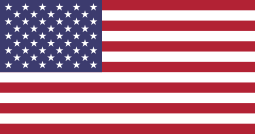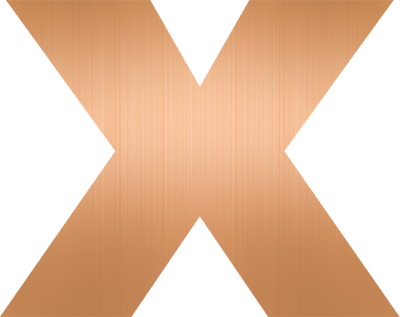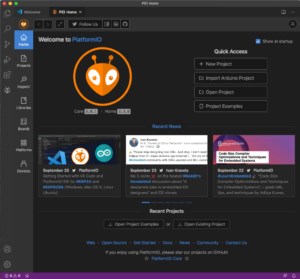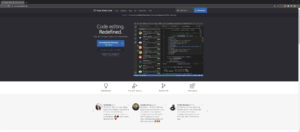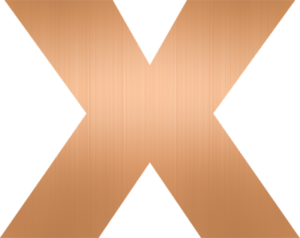Konfiguriranje Arduino IDE podrške za VIDI Project X

Arduino IDE podržava programiranje u C i C++ programskim jezicima koristeći posebna pravila za strukturiranje koda s kojima ste se već upoznali kroz naše „How To“ članke čije su teme bile Arduino pločice.
U ovom ćemo tutorialu instalirati Arduino IDE, a potom ga opremiti potrebnim zbirkama (library) kako bismo ga koristili za kompiliranje koda za uređaje koji koriste ESP32 procesor, a time i za našu VIDI X pločicu.
S Arduino.com stranice potrebno je preuzeti „Arduino IDE“. Mi smo preuzeli verziju 1.8.13 koja je posljednja dostupna na web stranici https://www.arduino.cc/en/Main/Software
U povijesti Arduino IDE verzija događalo se da skice kompilirane s ranijim verzijama ne rade dobro nakon kompiliranja s novijima.
Stoga treba biti oprezan, tj. treba imati na umu mogućnost da će neka od novijih verzija softvera krivo protumačiti vaš kod, no isto tako u novijoj verziji možda neće raditi neke karakteristike koje rade u ranijim verzijama.
Pokrenite Arduino IDE kako bi stvorio neophodnu mapu u vašim dokumentima.
Pokrenite Arduino IDE te je potrebno je u izborniku Arduino –> Preferences dodati URL https://dl.espressif.com/dl/package_esp32_index.json kako bi Arduino IDE znao gdje može potražiti podršku za ESP32 procesore.
Zatim otiđite u izbornik Tools –> Board –> Boards Manager. Ovdje upišite ESP32. Pojavio vam se jedan jedini izbor te kliknite na njega i zatim na Install kako bi instalirali podrđku za ESP32.
Sada je poterbno otvoriti Terminal i porekopirati ove naredbene retke kako bi se izvršili. Dakle, copy -> paste i pritisnite enter.
mkdir -p ~/Documents/Arduino/hardware/espressif && \ cd ~/Documents/Arduino/hardware/espressif && \ git clone https://github.com/espressif/arduino-esp32.git esp32 && \ cd esp32 && \ git submodule update --init --recursive && \ cd tools && \ python get.py
Rezultat će izgledati ovako:
Ugasite i ponovno pokrenite Arduino IDE.
Library
Kao posljednji korak potrebno je preuzeti „ODROID-GO library“ sa stranice https://github.com/hardkernel/ODROID-GO klikom na Clone or Download, a zatim odaberite Download ZIP.
Pokrenite Arduino IDE klikom na ikonu unutar Applications foldera.
S izbornika „Sketch“ odaberite „Include Library“ a zatim „Add .zip library“ te odaberite „ODROID-GO library“ koji ste nedavno preuzeli.
Ove zbirke (eng. library) nam trebaju jer je naša VIDI X pločica dizajnirana tako da zadržimo kompatibilnost s postojećom programskom podrškom kako bismo olakšali razvoj novih aplikacija.
Kako bismo provjerili je li instalacija uspješno izvedena, USB kabelom povežite Vidi X s računalom.
U izborniku Tools odaberite pločicu ODROID ESP32 ili ESP32 Wrover Modulte te port na koji je Vidi X spojen.
Zatim s izbornika File -> Examples -> ODROID-GO -> Applications odaberite FlappyBird.

Sada možete prenijeti skicu na Vidi X klikom na poznatu strelicu za upload koda, klikom kombinacije tipki CMD + U ili odabirom s izbornika Sketch -> Upload.